WPS文字中怎么隐藏文字?WPS文字隐藏文字的具体操作
想知道WPS文字中怎么隐藏文字?在特定的情况下我们需要将一些文字隐藏起来,想知道如何操作的吗?一起来看看吧!
操作步骤
1 打开一篇WPS文档,用鼠标选中需要隐藏的文字部分,单击右键,在弹出的快捷菜单中选择“字体”命令;
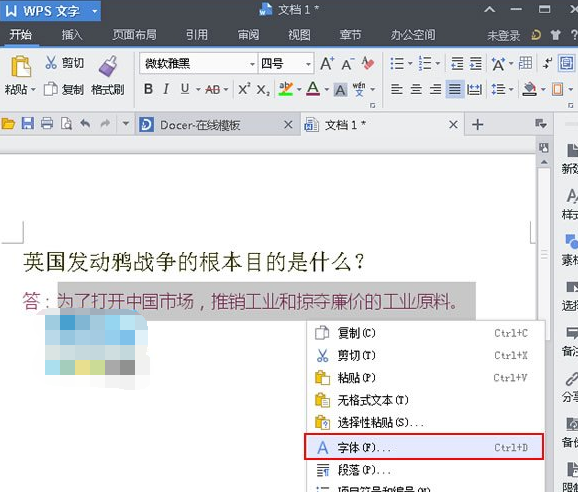
选择字体命令
2 在“字体”对话框中,勾选效果区域的“隐藏文字”,然后单击“确定”;

单击确定
3 在文本的正文部分我们会很清晰的看到刚刚被选中的文字部分被隐藏了起来,如下图;
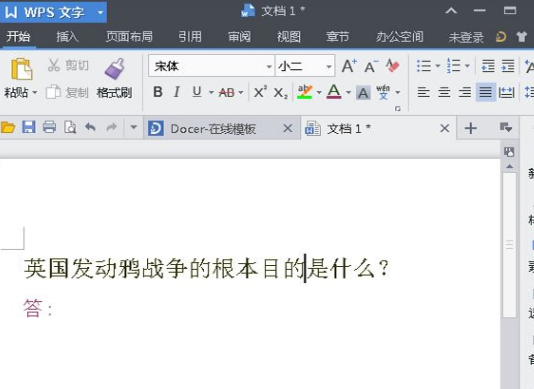
选中的文字被隐藏起来
4 把鼠标切入到功能区的“开始”选项卡,然后点击“格式刷”选项组;
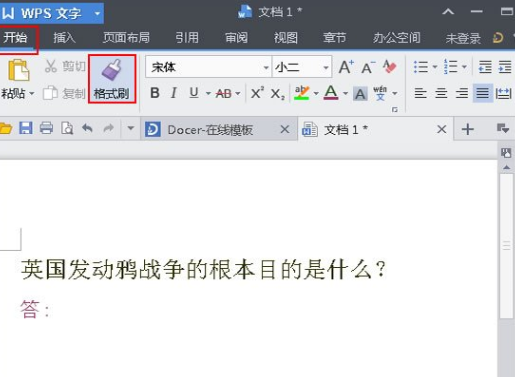
选择格式刷
5 此时你会发现鼠标的光标变成一个“刷子”的形状;
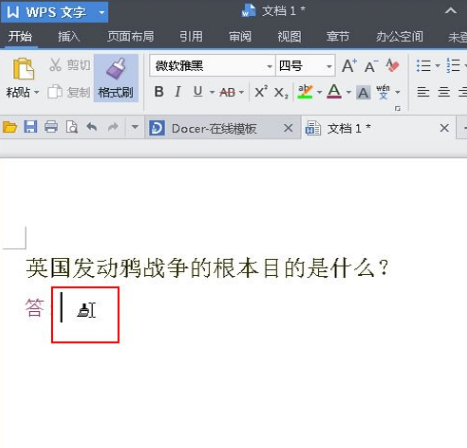
鼠标光标变为刷子状
6 把光标定位到刚刚隐藏文字的位置,然后单击鼠标,此时刚刚被隐藏的文字又会显现出来,如图所示;
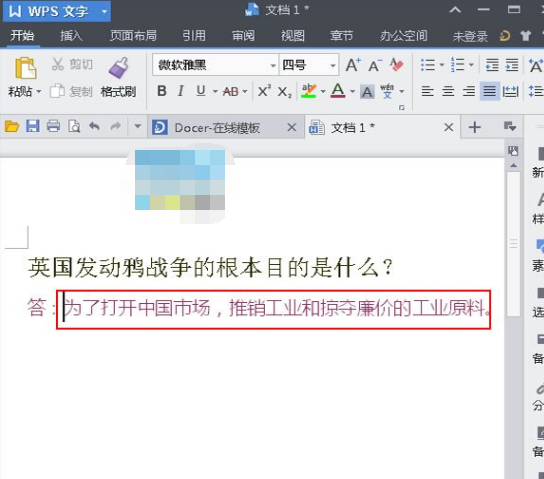
被隐藏的文字又显现出来
提示:如果想要隐藏文字,必须先要选中需要被隐藏的文字部分;另外,在使用“格式刷”功能显示隐藏的文字的时候,你必须要把“刷子”形状的鼠标光标放在被隐藏起来的文字部分单击,若是放在其他的空白部分单击鼠标,则没有效果。
以上就是WPS文字隐藏文字的具体操作,希望可以帮助到大家。































 魔兽世界:争霸艾泽拉斯
魔兽世界:争霸艾泽拉斯 QQ飞车
QQ飞车 水果忍者
水果忍者 穿越火线(CF)
穿越火线(CF) 英雄联盟
英雄联盟 热血江湖
热血江湖 穿越火线电脑版
穿越火线电脑版 魔兽世界
魔兽世界 问道
问道 《拳皇97》加强版 风云再起 模拟器
《拳皇97》加强版 风云再起 模拟器 我的世界
我的世界 恐龙快打
恐龙快打